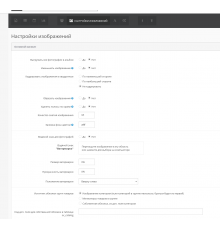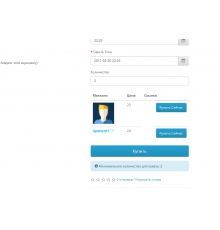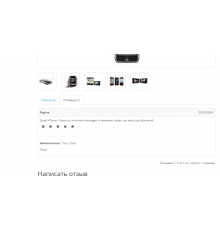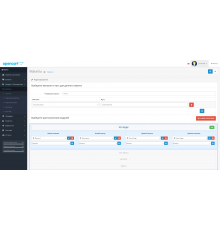NAJLEPSZE pliki do pobrania!
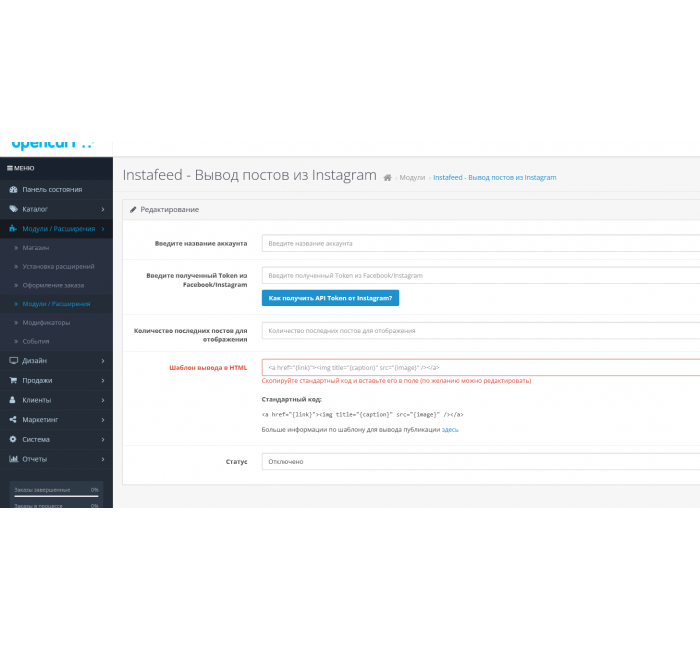
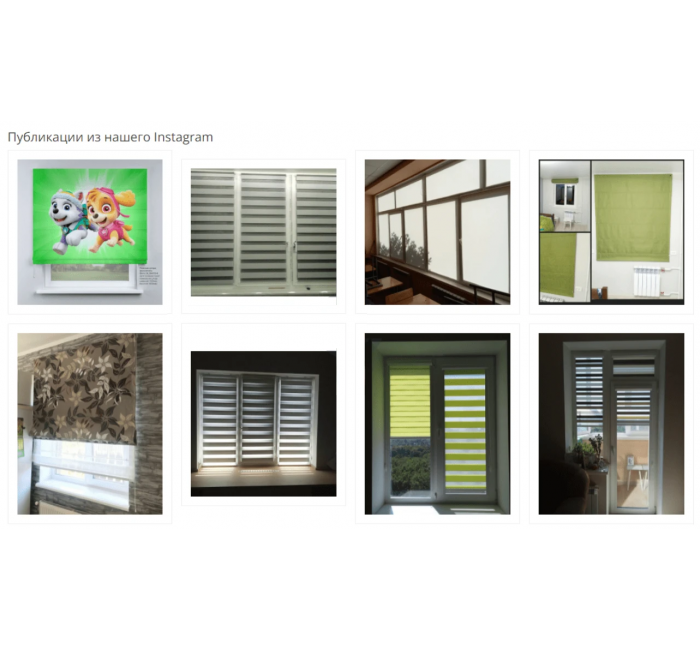


- Kod produktu443
- MarkaOpenCart-Hub
- Wersja3.0
- DostępnośćW magazynie
0 грн
- PHP7.2-7.4
- ZgodnośćOpenCart 3, ocStore 3
- Wszystkie cechy
W związku z sankcjami ze strony Facebooka pozostało już niewiele działających rozwiązań umożliwiających wyświetlanie postów z Instagrama w serwisie.
Jeśli mówimy o rozwiązaniach bezpośrednio dla CMS Opencart, to nie ma ich w ogóle, z wyjątkiem naszego sprawdzonego dodatku - Instafeed.
Funkcje Instafeeda
- Instalacja nie wymaga specjalisty, administrator modułu ma minimum pól wymagających Twojej interwencji;
- Razem z modułem dajemy przejrzystą i co najważniejsze aktualną instrukcję jak zdobyć token z Instagrama w 2021 roku;
- Domyślnie siatka słupków wykonana jest w stylu minimalizmu. Pomysł jest taki, że wygląd modułu dobrze komponuje się z różnymi szablonami/projektami
I tak, jeśli masz sklep internetowy oparty na Opencart, OcStore, to prawdopodobnie wiesz, jak zainstalować prosty moduł przez administratora, ale my skupimy się na ważniejszym, czyli uzyskaniu API Tokena z Facebooka do współpracy z Podstawowy interfejs API Instagrama.
Jak zdobyć token API z Instagrama?
- Zarejestruj się lub zaloguj do portalu dewelopera na Facebooku - https://developers.facebook.com/
- Kliknij „Utwórz aplikację”
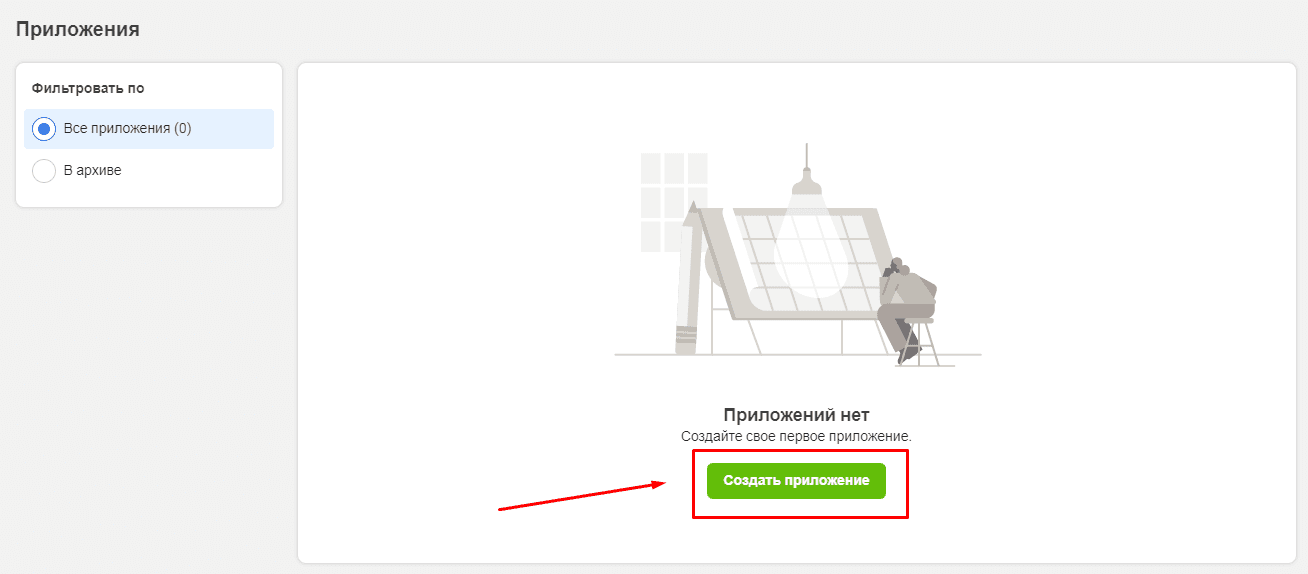
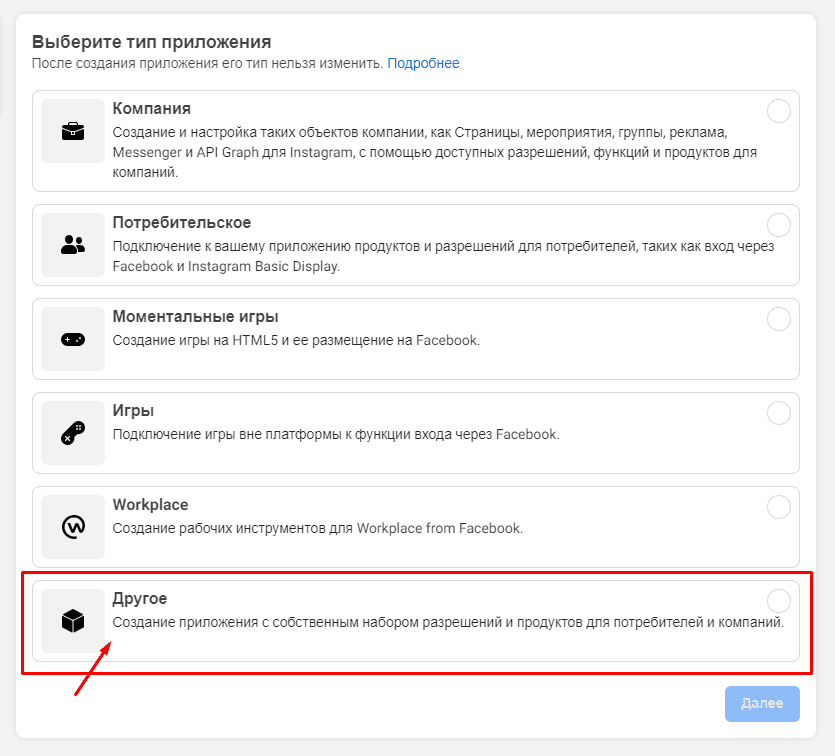
- Wybierz „Inne”
- Wpisz nazwę swojej aplikacji (nazwa nie może zawierać słowa Instagram). Następnie uzupełnij adres e-mail. Nie możesz określić konta Menedżera firmy.
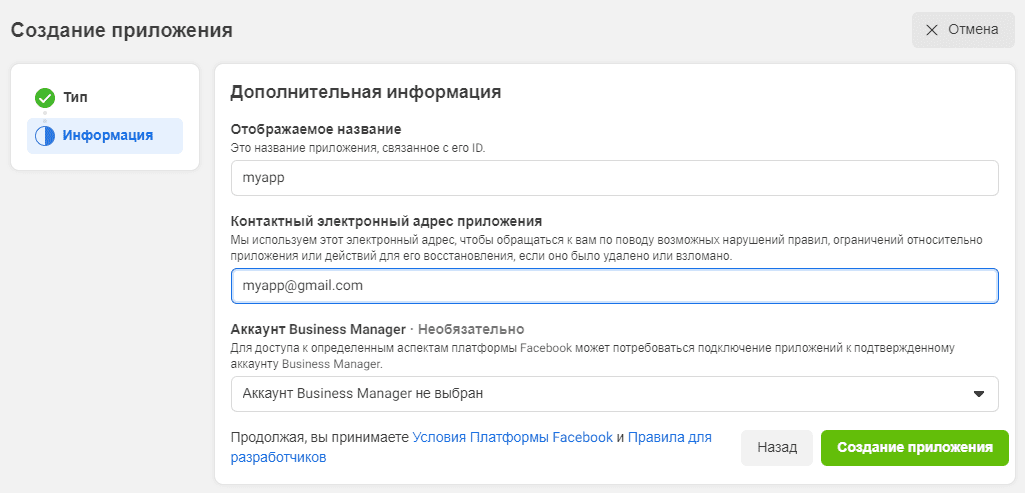
- Przejdź do „Ustawienia” -> „Podstawowe”
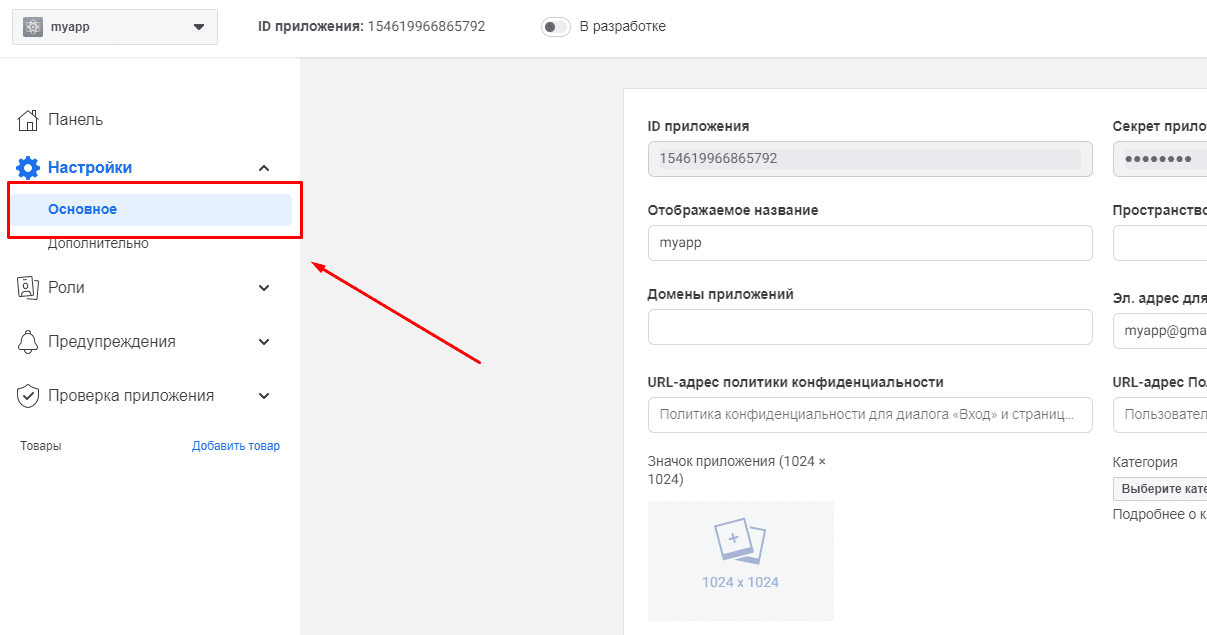
- Na samym dole strony kliknij szary przycisk + Dodaj platformę i wybierz opcję Strona internetowa
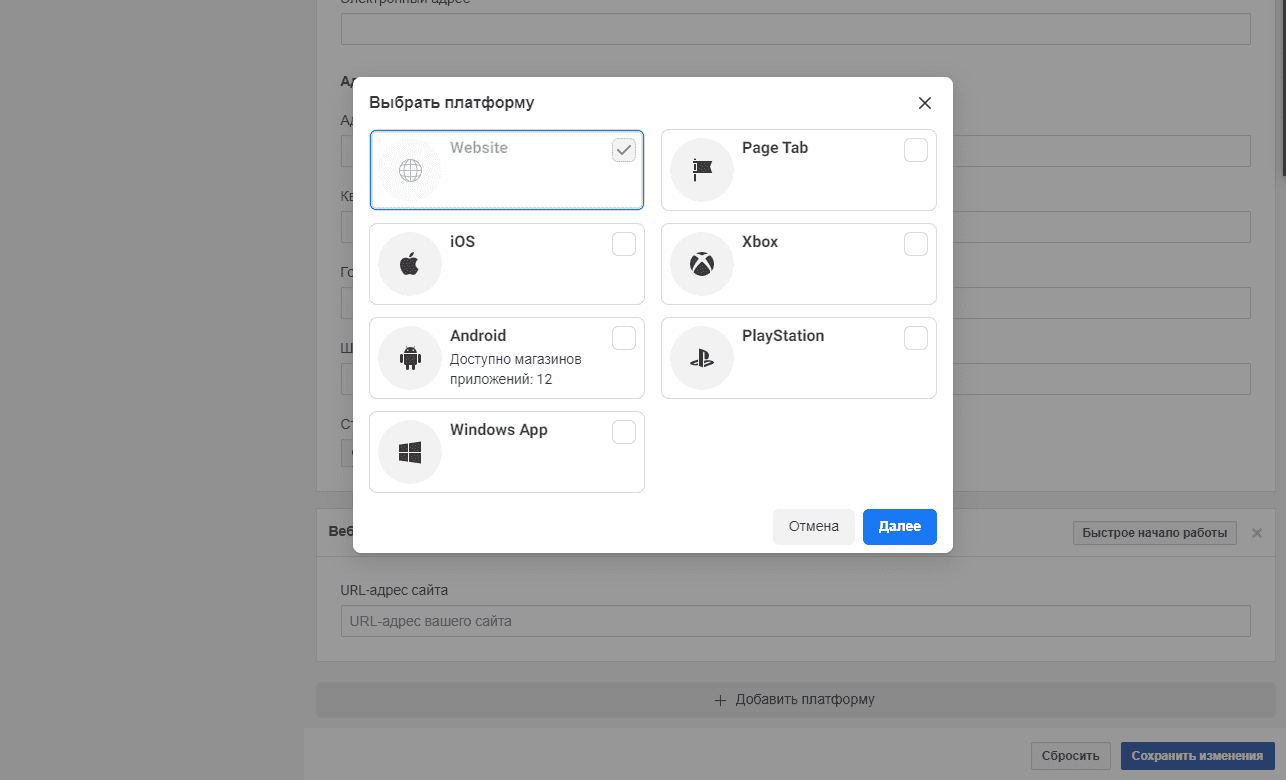
- Teraz przed przyciskiem + Dodaj platformę pojawi się pole do wpisania adresu URL Twojej witryny. Wypełnij go i zapisz zmiany.
- Link do polityki prywatności i link do umowy użytkownika lepiej wypełnić od razu, jest to wymagane do aktywacji programu (patrz zrzut ekranu)
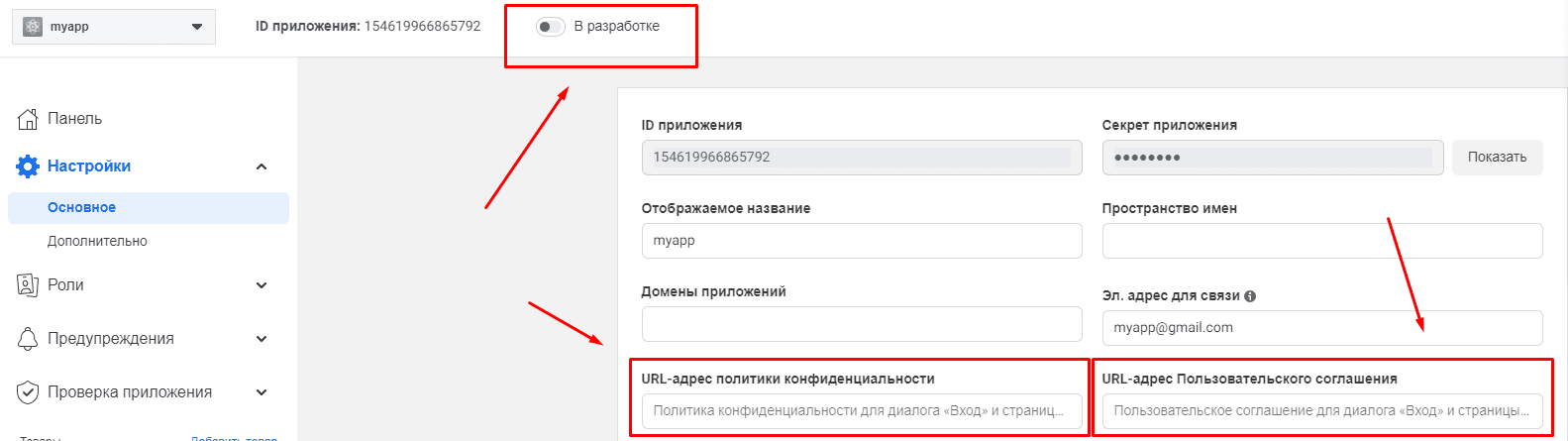
- Przejdź do „Panelu” i wybierz „Podstawowy wyświetlacz Instagram”, a następnie „Utwórz nową aplikację”
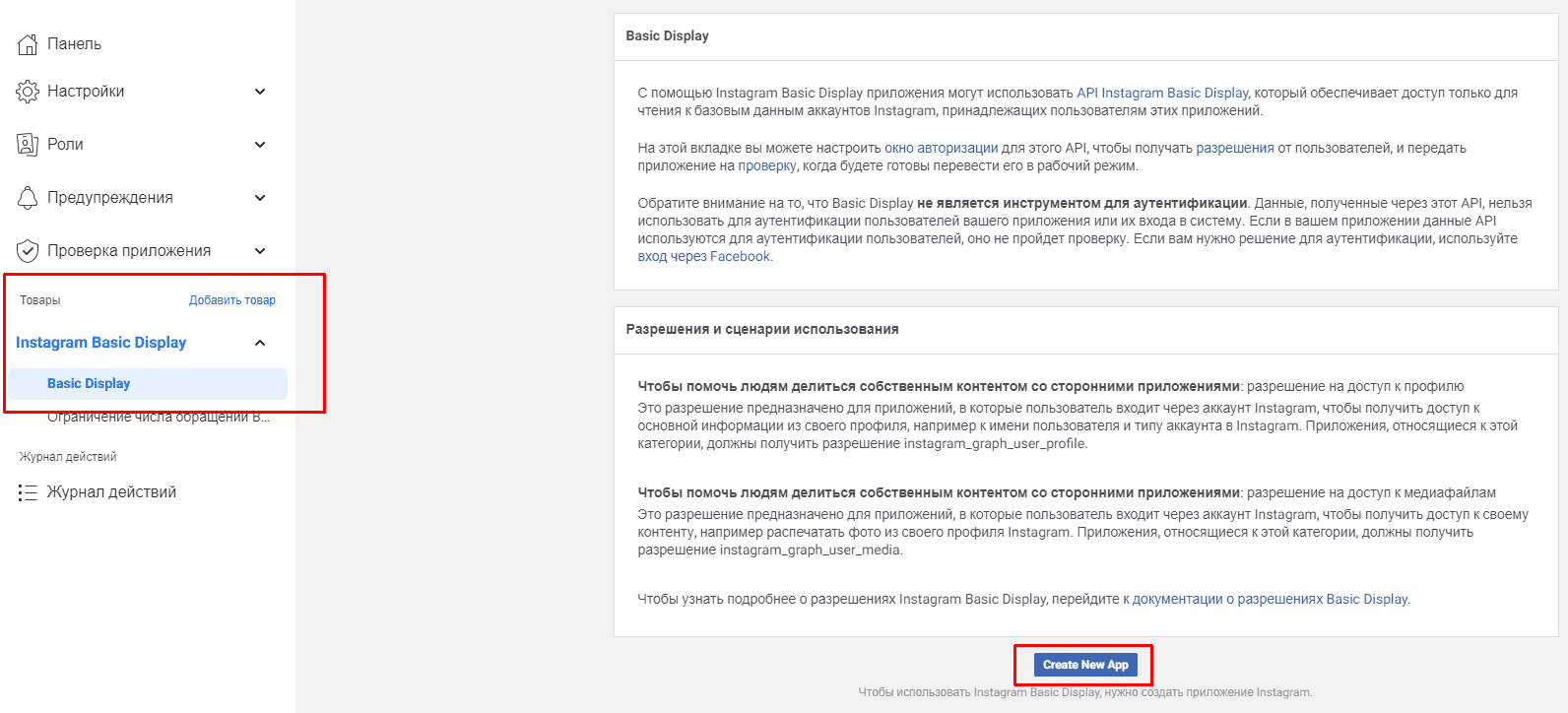
- Wprowadź nazwę widżetu
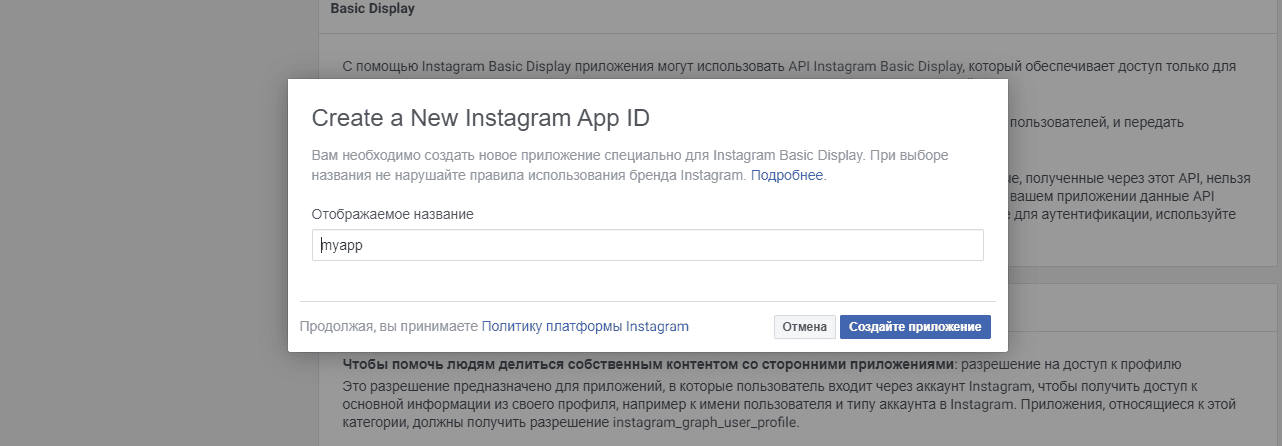
- Wpisz adres URL witryny, na której chcesz trzykrotnie wyświetlić widżet. Potrzebujesz pól jak na zrzucie ekranu (Ustawienia klienta OAuth, Anuluj autoryzację, Żądania usunięcia danych)
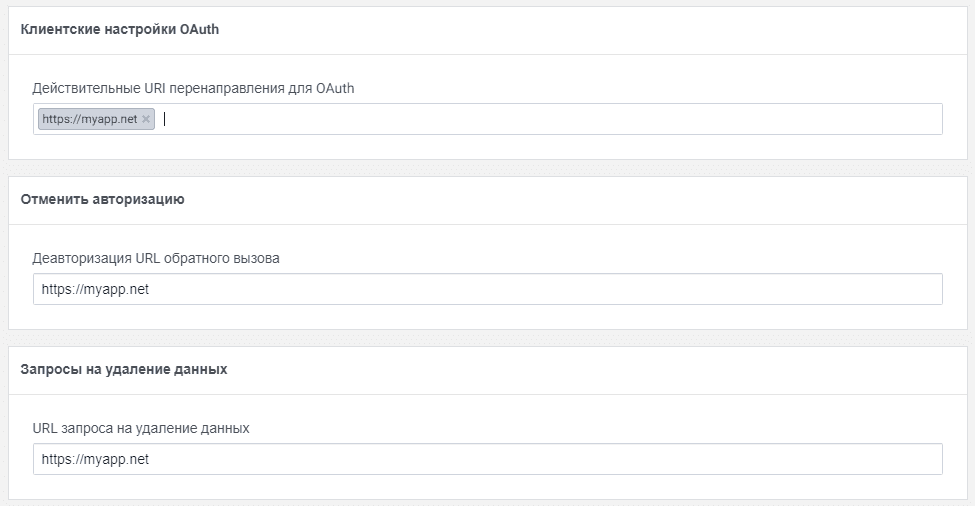
- Przejdź do „Roli”, gdzie na samym dole kliknij „Dodaj testerów Instagrama”
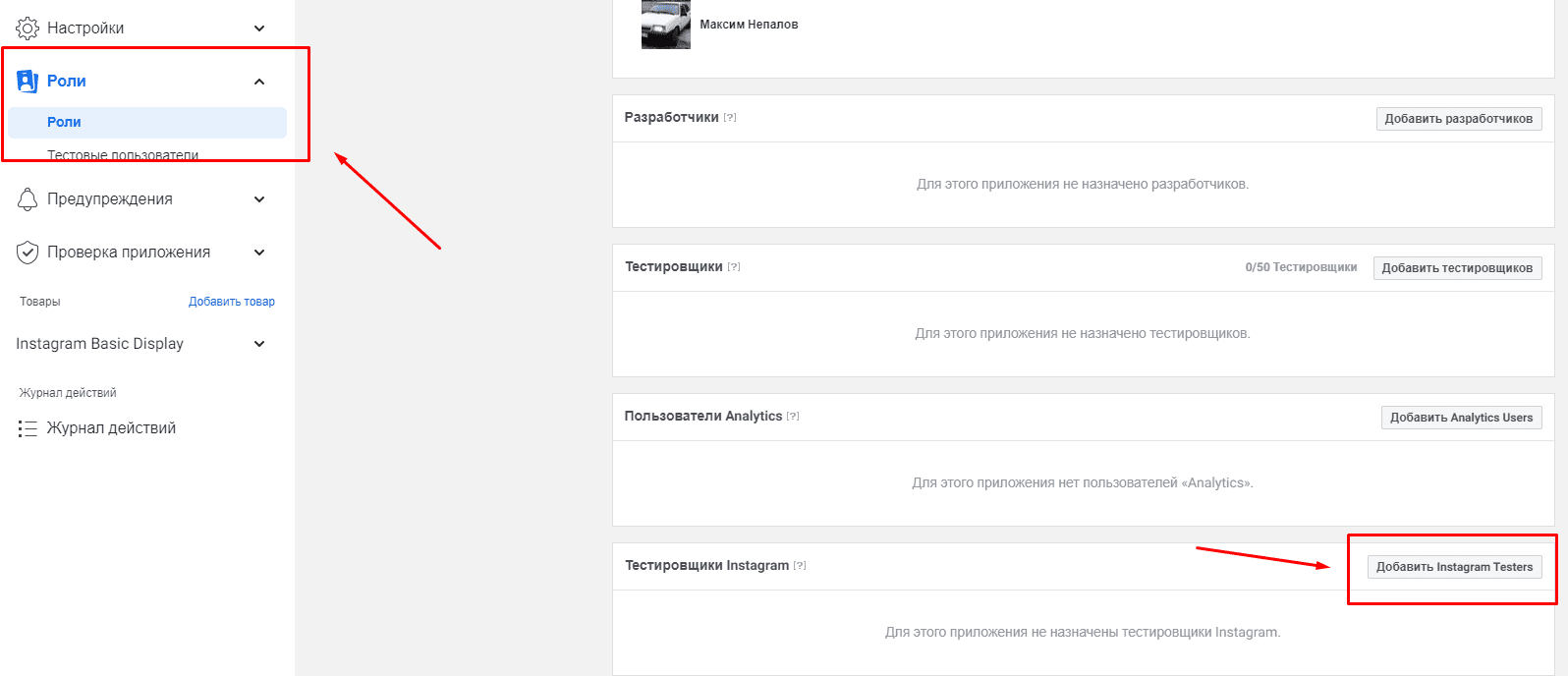
- Podaj login i wybierz niezbędne konto na Instagramie, z którego będziemy wyświetlać posty w serwisie. Następnie w bloku „Testerzy Instagrama” zobaczymy to konto.
- Musimy potwierdzić zgłoszenie poprzez konto na Instagramie. W bloku „Testerzy Instagrama” przejdź do linku „Aplikacje i witryny” i zatwierdź żądanie ze swojego widżetu przyciskiem „Akceptuj”
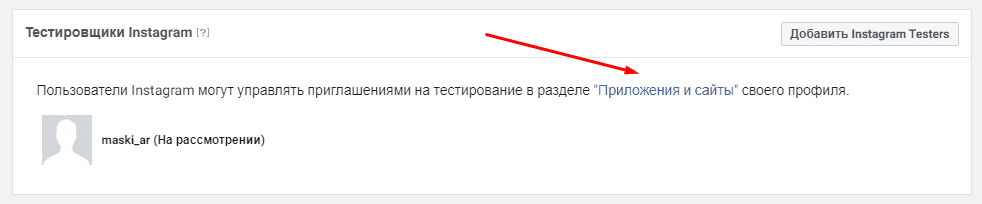
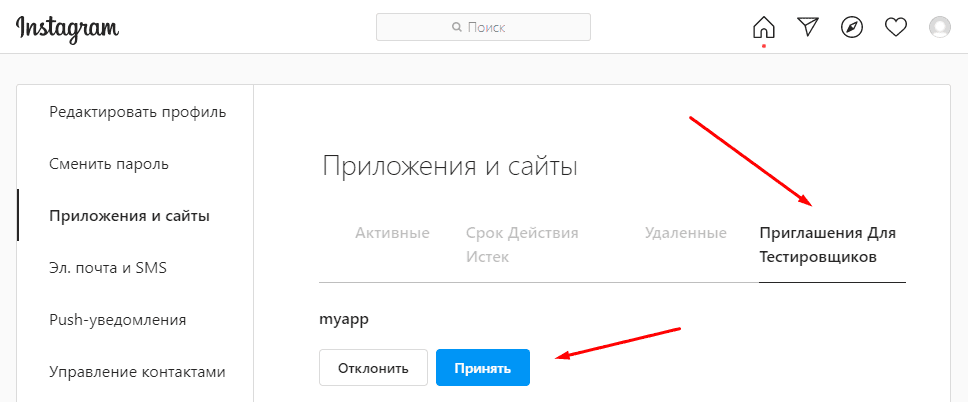
- Ostatnim krokiem jest wygenerowanie tokenu. Wróć do „Podstawowy wyświetlacz Instagrama” -> „Podstawowy wyświetlacz”. W bloku Generator tokenów użytkownika kliknij przycisk Generuj token
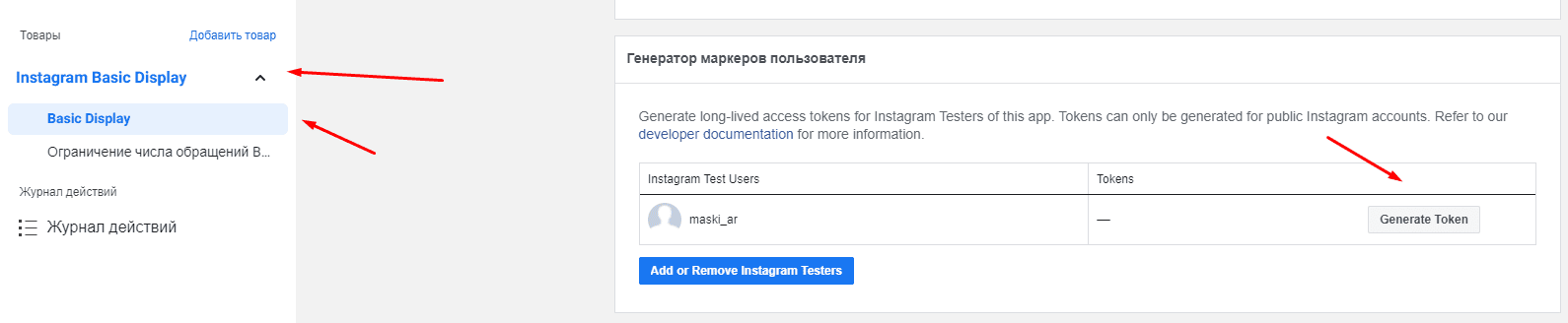
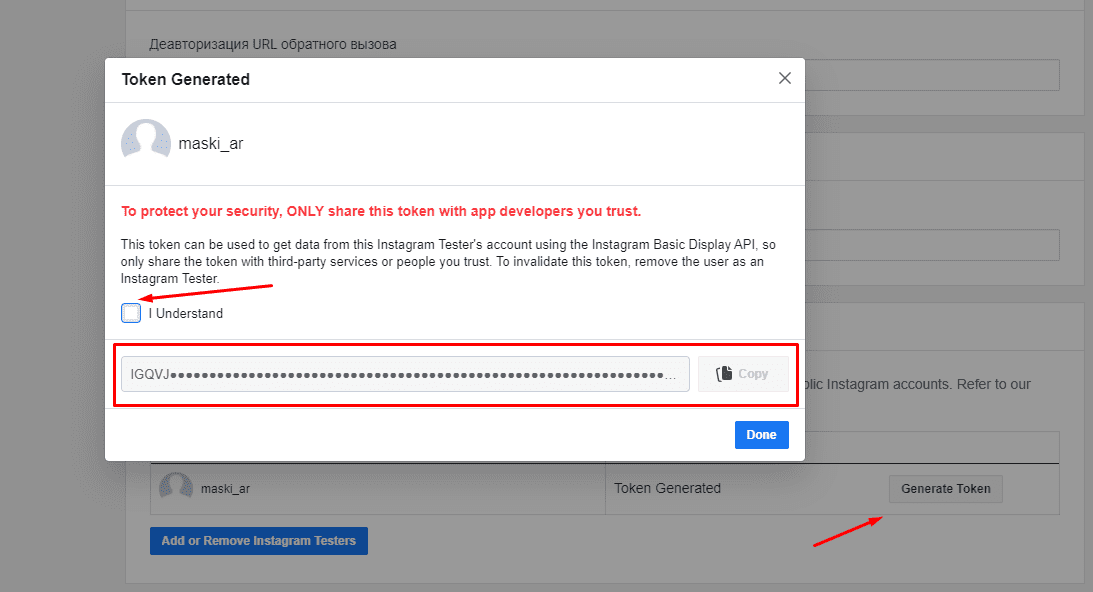
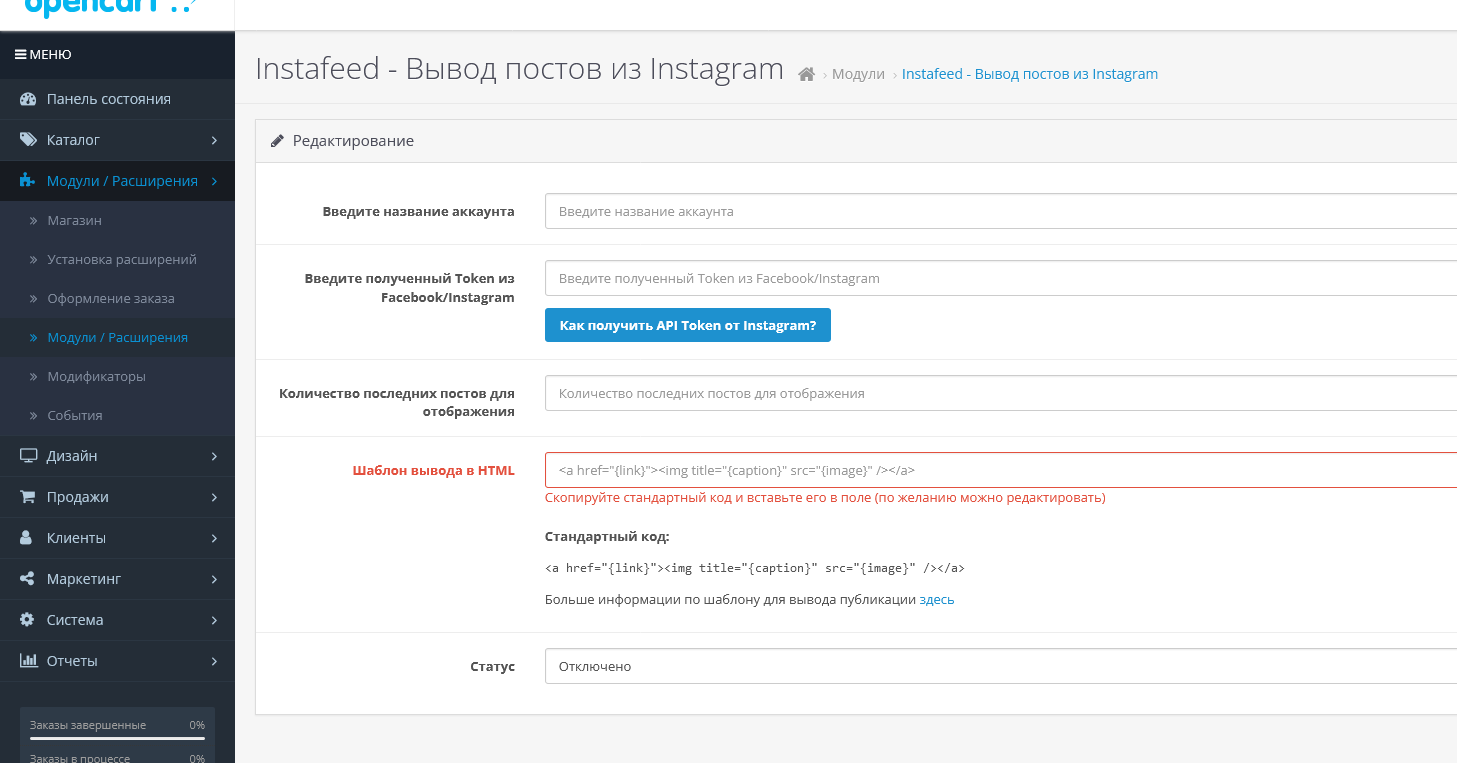
Funkcje dodatku
- PHP7.2-7.4
- ZgodnośćOpenCart 3, ocStore 3
- Lokalizacjaukraiński, rosyjski, angielski
- OkmodWięc
Recenzje: 0
Jeszcze brak opinii na temat tego produktu
Instrukcja instalacji modułu:
< ol>Podobne produkty